
Уклањање Мицрософтовог рачуна може се захтевати ако вам се не свиђају да су сви ваши подаци (на пример, параметри Ви-Фи лозинке) и параметри сачувани на удаљеним серверима, једноставно вам не треба такав рачун, јер се не користи, већ се не користи, али случајно је створен када је инсталиран Виндовс и у другим случајевима.
Поред тога, на крају чланка описује могућност пуног брисања (затварања) рачуна не само са рачунара, већ и са Мицрософт сервера.
Уклањање Мицрософт Виндовс 8.1 налога Стварањем новог налога
Први начин подразумева стварање новог администраторског налога на рачунару, а затим избришите рачун везан за Мицрософт. Ако желите једноставно "одвезати" свој доступни налог са Мицрософтовог рачуна (то јест, претворите га у локално), можете одмах да пређете на другу методу.
Прво ћете морати да креирате нови налог, за који идите на панел са десне стране (чари) - параметри - промена поставки рачунара - Рачуни - остали рачуни.
Кликните на "Додај налог" и креирајте локални налог (ако у овом тренутку прекинете везу са Интернета, локални рачун ће се подразумевано креирати).

Након тога, на листи доступних налога, кликните на ново креирани и кликните на дугме Уреди, а затим изаберите "Администратор" као врсту налога.
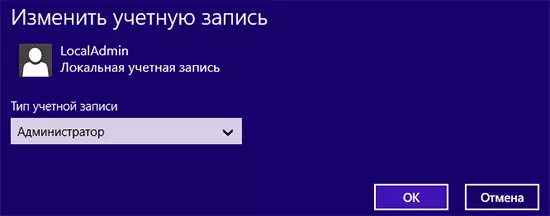
Затворите прозор Цханге Цханге Цханге Цханге, а затим изађите из Мицрософтовог рачуна (то можете да урадите на почетном екрану Виндовс 8.1). Затим се поново пријавите, али већ испод Направног налога Створени администратор.
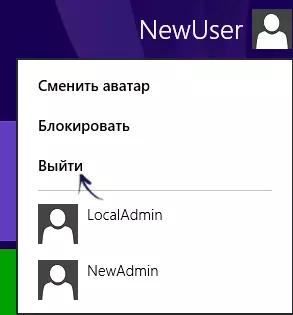
И на крају, последњи корак је да избришете Мицрософт налог са рачунара. Да бисте то учинили, идите на Цонтрол Панел - корисничке налоге и изаберите "Управљање другим налогом".
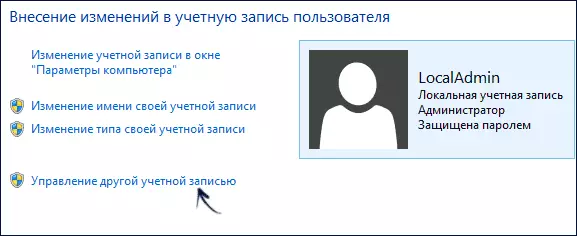
Изаберите рачун који желите да избришете и одговара ставку "Избриши налог". Када избришете, такође ћете бити доступни за сачување или брисање свих датотека са корисничким документима.

Прелазак са Мицрософтовог рачуна на локални рачун
На овај начин да бисте онемогућили Мицрософт налог лакши и практичнији, јер су сва подешавања коју сте тренутно сачували на рачунару, поставки, као и документе.
Биће потребно извршити следеће једноставне кораке (претпоставља се да тренутно користите Мицрософт налог у Виндовс 8.1):
- Идите на плоче ЦХАРМС на десној страни, отворите "Параметри" - "Промјена рачунарских параметара" - "Рачуни".
- На врху прозора видећете име вашег налога и одговарајућу адресу е-поште.
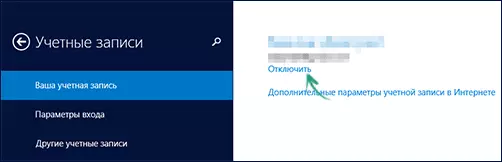
- Кликните на "Онемогући" под адресу.
- Морате да унесете тренутну лозинку за прелазак на локални рачун.
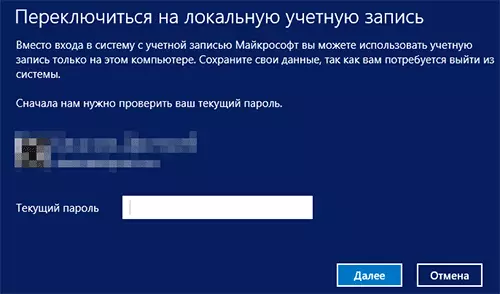
У следећем кораку, додатно ћете моћи да промените лозинку за корисника и његово приказивање имена. Спремни, сада ваш корисник на рачунару није везан за Мицрософт сервер, односно користи се локални налог.
Додатне Информације
Поред описаних опција, постоји и званична способност да у потпуности затвори Мицрософт налог, односно да се уопште неће користити на било којим уређајима и програмима из ове компаније. Детаљан опис поступка објављен је на званичној веб страници: хттп: //виндовс.мицрософт.цом/ру-ру/виндовс/цлосинг-мицрософт-аццоунт
